Hp IPAQ 116 CLASSIC, IPAQ 114 CLASSIC, IPAQ 112 CLASSIC, IPAQ 111 CLASSIC, IPAQ 110 CLASSIC Manual [de]
HP iPAQ
Produkthandbuch
© Copyright 2008 Hewlett-Packard
Development Company, L.P.
HP iPAQ Produkte enthalten Microsoft® Windows Mobile® 6.0 Classic mit Messaging and Security Feature Pack.
Microsoft Windows, das Windows Logo, Outlook und ActiveSync/Windows Mobile Device Center sind Marken der Microsoft Corporation in den USA und anderen Ländern.
 Das SD-Logo ist eine Marke ihres Inhabers.
Das SD-Logo ist eine Marke ihres Inhabers.
Bluetooth® ist eine Marke ihres Inhabers und wird von Hewlett-Packard Development Company, L.P. in Lizenz verwendet.
Alle anderen hier verwendeten Produktnamen können Marken der jeweiligen Unternehmen sein.
Hewlett-Packard („HP“) haftet nicht für technische oder redaktionelle Fehler oder Auslassungen in diesem Dokument. Die Informationen werden ohne Garantie für ihre Richtigkeit zur Verfügung gestellt. Inhaltliche Änderungen dieses Dokuments behalten wir uns ohne Ankündigung vor. Die Garantien für Hewlett-Packard Produkte werden ausschließlich in der entsprechenden, zum Produkt gehörigen Garantieerklärung beschrieben. Aus dem vorliegenden Dokument sind keine weiter reichenden Garantieansprüche abzuleiten.
Dieses Dokument enthält urheberrechtlich geschützte Informationen. Kein Teil dieses Dokuments darf ohne die schriftliche Einwilligung der Hewlett-Packard Development Company, L.P. fotokopiert, vervielfältigt oder in eine andere Sprache übersetzt werden.
Dritte Ausgabe: April 2008
Teilenummer des Dokuments: 456222-043

Inhaltsverzeichnis
1 Registrieren des HP iPAQ |
|
2 Lieferumfang |
|
3 Komponenten |
|
Komponenten auf der Vorderseite ....................................................................................................... |
3 |
Komponenten auf der Oberund Unterseite ........................................................................................ |
4 |
Komponenten auf der rechten und linken Seite ................................................................................... |
5 |
Komponenten auf der Rückseite .......................................................................................................... |
6 |
4 Einrichten des HP iPAQ |
|
Schritt 1: Entfernen der Akkuabdeckung und des Akkus ..................................................................... |
7 |
Schritt 2: Einsetzen des Akkus und Anbringen der Akkuabdeckung .................................................... |
8 |
Schritt 3: Aufladen des Akkus .............................................................................................................. |
8 |
Schritt 4: Einschalten des HP iPAQ ..................................................................................................... |
9 |
Kennwortschutz für den HP iPAQ ........................................................................................................ |
9 |
Ermitteln der Serienund Modellnummer ........................................................................................... |
10 |
Anzeigen der Statussymbole .............................................................................................................. |
10 |
5 Einführung in die Grundlagen |
|
Der Bildschirm „Heute“ ....................................................................................................................... |
11 |
Verwenden von TodayPanel Lite ....................................................................................................... |
11 |
Energiespartipps für den Akku ........................................................................................................... |
13 |
Die 5-Wege-Navigationstaste ............................................................................................................. |
13 |
Sperren und Entsperren des HP iPAQ ............................................................................................... |
13 |
Eingeben von Text ............................................................................................................................. |
14 |
Eingeben von Besitzerinformationen .................................................................................................. |
14 |
Durchführen eines Soft-Reset ............................................................................................................ |
14 |
Anzeigen der Informationen zum Betriebssystem .............................................................................. |
15 |
Ändern des HP iPAQ Namens ........................................................................................................... |
15 |
Ändern der Ländereinstellungen ........................................................................................................ |
15 |
Einstellen der Lautstärke .................................................................................................................... |
15 |
Ändern der Einstellungen für die Energieverwaltung ......................................................................... |
16 |
Verringern oder Anpassen der Helligkeit der Beleuchtung ................................................................ |
16 |
Installieren und Entfernen von Programmen ...................................................................................... |
17 |
Öffnen und Schließen von Programmen ............................................................................................ |
17 |
Einstellen von Signalen und Uhren .................................................................................................... |
17 |
iii
Kontextmenüs .................................................................................................................................... |
18 |
Anzeigen der Uhr in der Titelleiste ..................................................................................................... |
18 |
Erstellen und Zuordnen einer Kategorie ............................................................................................. |
18 |
Einstellen der Geschwindigkeit zum Blättern in einer Liste ................................................................ |
19 |
6 Verbindungen |
|
WLAN ................................................................................................................................................. |
20 |
WLAN-Begriffe ................................................................................................................... |
20 |
Automatische Verbindung zu einem WLAN-Netzwerk ...................................................... |
21 |
Manuelle Verbindung zu einem WLAN-Netzwerk .............................................................. |
21 |
Suchen einer IP-Adresse ................................................................................................... |
22 |
Löschen eines WLAN ........................................................................................................ |
22 |
Konfigurieren von 802.1x-Authentifizierungseinstellungen ................................................ |
23 |
Bluetooth ............................................................................................................................................ |
23 |
Bluetooth-Begriffe .............................................................................................................. |
23 |
Bluetooth Manager ............................................................................................................ |
24 |
Bluetooth Phone Manager ................................................................................................. |
24 |
Verbindung zu einem Computer über Bluetooth ................................................................ |
24 |
Bluetooth-Geräteprofile ...................................................................................................... |
25 |
Erstellen, Beenden und Akzeptieren einer Bluetooth-Partnerschaft .................................. |
26 |
Umbenennen einer Bluetooth-Partnerschaft ..................................................................... |
27 |
Koppeln von Geräten und Aufhebung der Gerätekoppelung ............................................. |
27 |
Einstellen des „Erkennbar“-Modus auf einem Gerät .......................................................... |
28 |
Verbinden mit einem Bluetooth-Headset ........................................................................... |
28 |
Öffnen der Bluetooth-Einstellungen ................................................................................... |
29 |
Autorisierung für den Zugriff auf Dienste ........................................................................... |
29 |
Verwenden eines Kennwortschlüssels oder einer Bindung ............................................... |
29 |
Anlegen eines gemeinsamen Bluetooth-Ordners .............................................................. |
30 |
Erweiterte Einstellungen ..................................................................................................................... |
30 |
Verbinden mit Intranet-URLs ............................................................................................. |
30 |
Ändern eines Intranet-URL ................................................................................................ |
31 |
Einrichten der Einstellungen für den Proxyserver .............................................................. |
31 |
Einrichten eines WAP-Gateways ....................................................................................... |
31 |
Konfigurieren erweiterter Proxyeinstellungen .................................................................... |
32 |
Erweiterte Verbindungseinstellungen ................................................................................ |
32 |
Einrichten einer VPN-Serververbindung ............................................................................ |
32 |
Ändern des Gruppennamens für Verbindungen ................................................................ |
33 |
Beenden einer Verbindung ................................................................................................ |
33 |
7 HP Photosmart Mobile |
|
HP Photosmart Mobile ....................................................................................................................... |
35 |
Hinzufügen einer Sprachnotiz zu einem Bild ...................................................................................... |
35 |
Versenden von Bildern per E-Mail ...................................................................................................... |
35 |
iv
Anzeigen einer Bildschirmpräsentation .............................................................................................. |
36 |
8 Messaging |
|
Informationen zum Thema Nachrichten ............................................................................................. |
37 |
Ordnertypen ....................................................................................................................................... |
37 |
Synchronisieren von E-Mails .............................................................................................................. |
38 |
Einrichten von Messaging-Konten ...................................................................................................... |
38 |
Einrichten von E-Mail mit Exchange Server ...................................................................... |
38 |
Internet-E-Mail ................................................................................................................... |
39 |
Empfangen von Anhängen ................................................................................................ |
41 |
Senden von Besprechungsanfragen ................................................................................. |
42 |
Empfangen von Besprechungsanfragen ........................................................................... |
42 |
Erstellen oder Ändern einer Signatur ................................................................................. |
43 |
Verwenden von Messaging ................................................................................................................ |
43 |
Erstellen und Senden von Nachrichten ............................................................................. |
43 |
Antworten auf eine Nachricht oder Weiterleiten einer Nachricht ....................................... |
44 |
Hinzufügen eines Anhangs zu einer Nachricht .................................................................. |
44 |
Herunterladen von Nachrichten ......................................................................................... |
44 |
Herunterladen von Nachrichten von einem Server ............................................................ |
44 |
Einrichten eines Onlineadressbuchs .................................................................................................. |
45 |
Windows Live Messenger .................................................................................................................. |
46 |
Anmelden und Abmelden bei Messenger .......................................................................... |
46 |
Senden von Sofortnachrichten .......................................................................................... |
46 |
Ändern Ihres Status ........................................................................................................... |
47 |
9 Kalender |
|
Aufrufen des Kalenders ...................................................................................................................... |
48 |
Ändern der Arbeitswochenansicht ...................................................................................................... |
48 |
Festlegen einer Standarderinnerung für alle neuen Termine ............................................................. |
48 |
Erstellen eines Termins ...................................................................................................................... |
48 |
Aktualisieren eines Termins ............................................................................................................... |
49 |
Aufheben eines Termins .................................................................................................................... |
49 |
10 Kontakte |
|
Erstellen eines Kontakts ..................................................................................................................... |
50 |
Löschen eines Kontakts ..................................................................................................................... |
50 |
Ändern von Kontaktinformationen ...................................................................................................... |
50 |
Kopieren eines Kontakts .................................................................................................................... |
50 |
Suchen eines Kontakts ....................................................................................................................... |
51 |
Senden einer E-Mail-Nachricht an einen Kontakt .............................................................................. |
51 |
Hinzufügen und Entfernen eines Bildes ............................................................................................. |
51 |
Verwenden der Kontaktliste ............................................................................................................... |
52 |
v
11 Anwendungen |
|
HP Anwendungen .............................................................................................................................. |
53 |
HP Help and Support ......................................................................................................... |
53 |
HP iPAQ Setup Assistant .................................................................................................. |
53 |
HP Asset Viewer ................................................................................................................ |
54 |
Certificate Enroller ............................................................................................................. |
55 |
Verwalten von Zertifikaten ................................................................................................. |
55 |
HP iPAQ Tips ..................................................................................................................... |
55 |
HP iPAQ QuickStart Tour .................................................................................................. |
55 |
HP iPAQ Zip ...................................................................................................................... |
56 |
HP Enterprise Mobility Agent ............................................................................................. |
56 |
Windows Media Player ....................................................................................................................... |
56 |
Windows Media Player 10 Mobile ...................................................................................... |
56 |
Löschen der Wiedergabeliste ............................................................................................ |
57 |
Aktualisieren von Bibliotheken ........................................................................................... |
57 |
MS Office-Anwendungen ................................................................................................................... |
58 |
Word Mobile ....................................................................................................................... |
58 |
Excel Mobile ...................................................................................................................... |
58 |
PowerPoint Mobile ............................................................................................................. |
59 |
PDF-Anzeigeprogramm ...................................................................................................................... |
59 |
Spiele ................................................................................................................................................. |
59 |
Bubble Breaker .................................................................................................................. |
59 |
Solitär ................................................................................................................................. |
60 |
Internet Explorer ................................................................................................................................. |
60 |
12 Notizen |
|
Verfassen einer Notiz ......................................................................................................................... |
62 |
Erstellen einer Kopie einer Notiz ........................................................................................................ |
62 |
Erstellen einer Sprachnotiz ................................................................................................................ |
62 |
13 Speicherkarten |
|
Speicherkarten ................................................................................................................................... |
64 |
Einsetzen einer Speicherkarte ........................................................................................................... |
64 |
Entfernen einer Speicherkarte ............................................................................................................ |
64 |
Anzeigen des Speicherkarteninhalts .................................................................................................. |
64 |
14 Synchronisieren |
|
Synchronisierungssoftware ................................................................................................................ |
66 |
Kopieren von Dateien ......................................................................................................................... |
66 |
Migrieren von Daten von Palm Desktop zu Microsoft Windows Mobile 6.0 ....................................... |
67 |
Tipps zum Einsparen von Kosten bei der Wireless-Synchronisation ................................................. |
67 |
Hilfe zur Fehlerbehebung bei Synchronisierungsproblemen .............................................................. |
68 |
vi
15 Aufgaben |
|
Festlegen des Startund Fälligkeitsdatums einer Aufgabe ................................................................ |
70 |
Anzeigen des Startund Fälligkeitsdatums in der Aufgabenliste ....................................................... |
70 |
Festlegen von Optionen zur Anzeige von Aufgaben im Bildschirm „Heute“ ....................................... |
70 |
Markieren einer Aufgabe als erledigt .................................................................................................. |
71 |
16 Technische Daten des Produkts |
|
Systemspezifikationen ........................................................................................................................ |
72 |
Abmessungen und Gewichte ............................................................................................................. |
72 |
Betriebsumgebung ............................................................................................................................. |
73 |
17 Zulassungshinweise |
|
FCC-Hinweis ...................................................................................................................................... |
74 |
Modifikationen .................................................................................................................... |
74 |
Kabel .................................................................................................................................. |
74 |
Konformitätserklärung für Produkte mit dem FCC-Logo (Nur USA) .................................. |
75 |
Hinweis für Kanada ............................................................................................................................ |
75 |
Avis Canadien .................................................................................................................................... |
75 |
EU-Hinweis ......................................................................................................................................... |
75 |
Produkte mit 2,4-GHz-Wireless-LAN-Geräten ................................................................... |
77 |
Warnhinweise zu Akkus und Batterien ............................................................................................... |
77 |
Akkuentsorgung ................................................................................................................................. |
77 |
Entsorgung von Akkus und Batterien ................................................................................................. |
77 |
Warnhinweise zum Gerät ................................................................................................................... |
78 |
Lautstärkewarnung ............................................................................................................................. |
78 |
Hinweis für Flugreisen ........................................................................................................................ |
79 |
Elektronische medizinische Geräte .................................................................................................... |
79 |
Hinweise für den Funkbetrieb ............................................................................................................. |
79 |
US-amerikanische Regelung zur Nutzung von Geräten im Funkbetrieb ........................... |
79 |
Kanadische Regelung zur Nutzung von Geräten im Funkbetrieb ...................................... |
79 |
Hinweis für Brasilien .......................................................................................................... |
79 |
Hinweis für Japan ............................................................................................................................... |
79 |
Wireless-LAN-802.11b-Geräte .......................................................................................... |
80 |
Wireless-LAN-802.11g-Geräte .......................................................................................... |
80 |
Bluetooth-Geräte ............................................................................................................... |
80 |
Hinweis für Taiwan DGT .................................................................................................................... |
80 |
Hinweis für Korea ............................................................................................................................... |
80 |
18 Fehlerbehebung und häufig gestellte Fragen |
|
Fehlerbehebung bei der Synchronisierung ........................................................................................ |
81 |
Installieren von Microsoft ActiveSync 4.5.0 ....................................................................... |
81 |
Einrichten einer ActiveSync-Partnerschaft mit einem Computer ....................................... |
82 |
ActiveSync über USB ........................................................................................................ |
82 |
vii
ActiveSync über Bluetooth ................................................................................................. |
82 |
ActiveSync-Synchronisation mit Microsoft Exchange Server ............................................ |
84 |
Installieren von Windows Mobile Device Center (WMDC) in Windows Vista .................... |
84 |
WMDC-Verbindung über Bluetooth ................................................................................... |
85 |
Fehlercode: 0x85010014 – ActiveSync encountered problem on the server (ActiveSync |
|
hat ein Problem auf dem Server festgestellt) ..................................................................... |
86 |
Fehlercode: 0x80070490 – Synchronization could not be completed, try again later |
|
(Synchronisation konnte nicht ausgeführt werden. Versuchen Sie es zu einem späteren |
|
Zeitpunkt erneut.) ............................................................................................................... |
86 |
VPN-Client-Unterbrechung ................................................................................................ |
87 |
Jugendschutz-Dienstprogramme ....................................................................................... |
87 |
Programme zur Optimierung des Netzwerkverkehrs ......................................................... |
87 |
Desktop-Firewall-Anwendungen ........................................................................................ |
87 |
Behebung von Wi-Fi-Verbindungsproblemen .................................................................................... |
89 |
Automatisches Erkennen und Verbinden mit einem WLAN-Netzwerk .............................. |
89 |
Manuelles Verbinden mit einem WLAN-Netzwerk ............................................................. |
89 |
WLAN-Verbindung zeigt den Verbindungsaufbau an, es wird jedoch keine Verbindung |
|
hergestellt .......................................................................................................................... |
90 |
Wie stelle ich eine Internetverbindung her, und wie surfe ich im Internet? ........................ |
90 |
Wie kann ich meine Startseite ändern? ............................................................................. |
90 |
Behebung von Stromversorgungsund Akkuproblemen .................................................................... |
91 |
Wie kann ich Akkuenergie sparen? ................................................................................... |
91 |
Ich habe Probleme mit dem Laden des Akkus. Was muss ich tun? .................................. |
91 |
Ich habe Probleme, meinen HP iPAQ einzuschalten. Was muss ich tun? ........................ |
91 |
Behebung von Speicher-/Leistungsproblemen .................................................................................. |
91 |
Wie kann ich prüfen, wie viel freier Speicherplatz auf meinem HP iPAQ vorhanden |
|
ist? ..................................................................................................................................... |
91 |
Wie kann ich den freien Speicherplatz auf meinem HP iPAQ vergrößern? ....................... |
92 |
Wie verhindere ich, dass das Gerät ständig blockiert? ...................................................... |
92 |
Warum ist der HP iPAQ manchmal langsam? ................................................................... |
92 |
Behebung von Anzeigeproblemen ..................................................................................................... |
93 |
Wie kann ich die Anzeige-/Systemsprache ändern? ......................................................... |
93 |
Wie passe ich den Bildschirm Heute an? .......................................................................... |
93 |
Wie führe ich eine erneute Kalibrierung des Bildschirms durch? ...................................... |
93 |
Warum sehe ich eine Layout-Fehlermeldung des Bildschirms „Heute“ auf meinem |
|
HP iPAQ? .......................................................................................................................... |
93 |
Behebung von Bluetooth-Problemen ................................................................................................. |
93 |
Wie aktiviere/deaktiviere ich Bluetooth? ............................................................................ |
94 |
Wie stelle ich die Verbindung zu einem Bluetooth-Headset her? ...................................... |
94 |
Wie aktiviere/deaktiviere ich die Sichtbarkeit, um andere Bluetooth-Geräte mit meinem |
|
HP iPAQ zu verbinden? ..................................................................................................... |
94 |
Wie kann ich ein Remote-Gerät durchsuchen? ................................................................. |
94 |
Wie stelle ich die Verbindung zu einer Bluetooth-Tastatur her? ........................................ |
95 |
Wie autorisiere ich die Dateiübertragung auf einem Bluetooth-Gerät? ............................. |
95 |
Wie stelle ich über ein Telefon eine Internetverbindung her? ............................................ |
95 |
viii
Wie stelle ich über die Anwendung BT Phone Manager eine Internetverbindung |
|
her? .................................................................................................................................... |
96 |
E-Mail-bezogene Probleme ................................................................................................................ |
97 |
Wie richte ich ein bestehendes Hotmail-Konto ein und synchronisiere E-Mails und |
|
Kontakte? ........................................................................................................................... |
97 |
Wie öffne ich Anhänge in E-Mails? .................................................................................... |
97 |
Wie kann ich zwischen Windows Live-Benutzerkonten wechseln? ................................... |
98 |
Zurücksetzen des Geräts ................................................................................................................... |
98 |
Durchführen eines Hard-Resets und Wiederherstellen der Werkseinstellungen ............... |
98 |
Durchführen eines Soft-Reset ........................................................................................... |
99 |
19 Pflegeund Wartungshinweise |
|
Verwenden des HP iPAQ ................................................................................................................. |
100 |
Reinigen des HP iPAQ ..................................................................................................................... |
100 |
Tragen und Aufbewahren des HP iPAQ ........................................................................................... |
100 |
Verwenden von Zubehör .................................................................................................................. |
100 |
ix
x

1 Registrieren des HP iPAQ
Nur wenn Sie Ihren HP iPAQ bei Hewlett-Packard registrieren, können Sie folgende Möglichkeiten in Anspruch nehmen:
●Zugang zu Support und Services, so dass Sie Ihre HP Produkte optimal nutzen können.
●Verwalten Ihres Profils.
●Abonnements für kostenlose Support-Hinweise, Benachrichtigungen über neue Treiber und individuell angepasste Newsletter.
Nach der Registrierung Ihres HP iPAQ erhalten Sie eine E-Mail-Mitteilung zu speziellen Angeboten und Werbeaktionen. Unter http://www.register.hp.com können Sie Ihren HP iPAQ registrieren oder Ihre Postoder E-Mail-Adresse nach der Registrierung aktualisieren. Sie müssen Ihre Benutzer-ID und das Registrierungskennwort eingeben, damit Sie Ihr Profil online bearbeiten können.
1
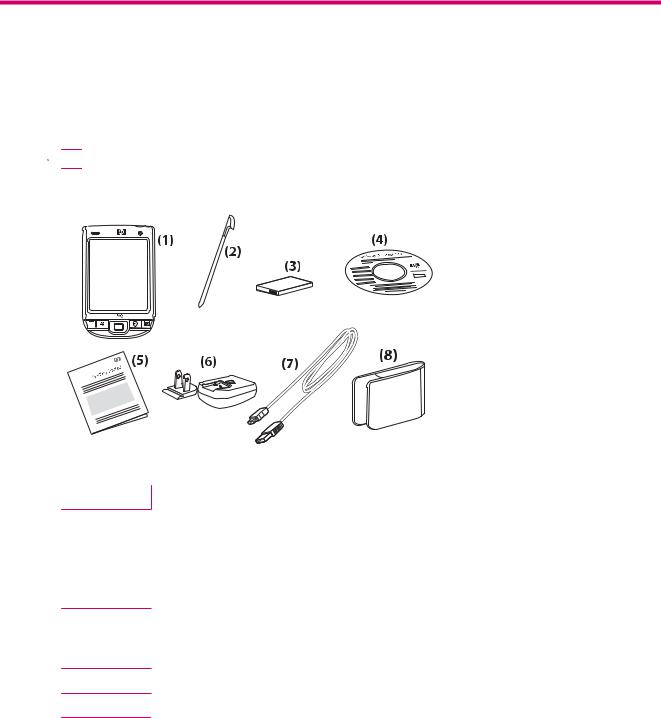
2 Lieferumfang
In dieser Darstellung sind die einzelnen Komponenten zu sehen, die zusammen mit dem HP iPAQ geliefert werden.
 HINWEIS: Der Lieferumfang kann je nach Modell variieren.
HINWEIS: Der Lieferumfang kann je nach Modell variieren.
(1)HP iPAQ
(2) |
Eingabestift |
|
|
(3) |
Austauschbarer/aufladbarer Lithium-Ionen-Akku (1200 mAh) |
|
|
(4) |
Getting Started CD mit zusätzlicher Software |
|
|
(5) |
HP iPAQ Dokumentation |
(6)Netzteil mit austauschbarem Stecker
HINWEIS: Das Netzteil wird unter Umständen mit mehreren austauschbaren Steckern geliefert, die noch nicht installiert sind. Wählen Sie den richtigen Stecker für Ihr Land/Ihre Region.
(7)Mini-USB-Synchronisationskabel
(8)Tasche
2 Kapitel 2 Lieferumfang
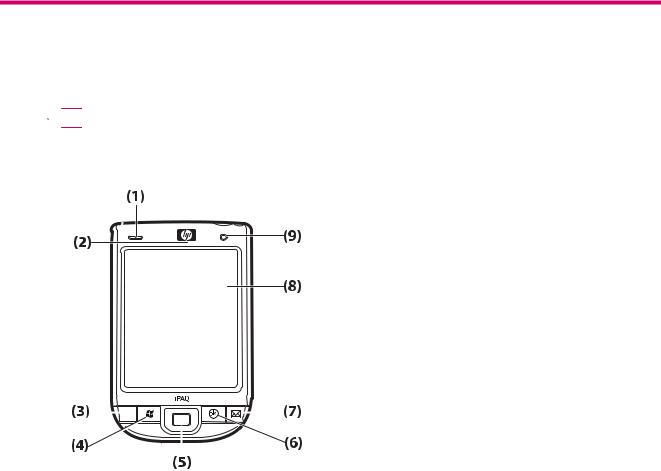
3 Komponenten
 HINWEIS: Nicht alle Modelle oder Funktionen sind in allen Ländern/Regionen verfügbar.
HINWEIS: Nicht alle Modelle oder Funktionen sind in allen Ländern/Regionen verfügbar.
Komponenten auf der Vorderseite
|
|
|
|
|
|
|
|
|
|
|
|
|
|
|
|
|
|
|
|
|
|
|
|
Komponente |
|
|
|
|
|
|
|
Funktion |
|||
|
|
|
|
|
|
|
|||||
|
|
|
|
|
|
|
|||||
|
|
|
|
|
|
|
|
|
|
||
(1) |
|
|
|
|
|
|
|
LEDs |
● Leuchten gelb – Gerät wird aufgeladen |
||
|
|
|
|
|
|
|
|
|
|
|
● Leuchten grün – Gerät ist vollständig aufgeladen |
|
|
|
|
|
|
|
|
|
|
|
● Aus (gelb/grün) – Kein Aufladevorgang |
|
|
|
|
|
|
|
|
|
|
|
● Blinken grün – Eine oder mehrere Nachrichten |
|
|
|
|
|
|
|
|
|
|
|
werden empfangen |
|
|
|
|
|
|
|
|
|
|
|
● Leuchten blau – WLAN bzw. Bluetooth ist |
|
|
|
|
|
|
|
|
|
|
|
eingeschaltet |
|
|
|
|
|
|
|
|
|
|
||
(2) |
|
|
|
|
|
|
|
VoIP-Empfänger |
Empfängt eine Abfolge von Sprachinformationen, die in |
||
|
|
|
|
|
|
|
|
|
|
|
digitale Pakete umgewandelt und über das Internet |
|
|
|
|
|
|
|
|
|
|
|
gesendet werden. |
|
|
|
|
|
|
|
|
|
|
||
(3) |
|
|
|
|
|
|
|
Anwendungstaste 1 |
Drücken Sie diese Taste, um den Kalender aufzurufen. |
||
|
|
|
|
|
|
|
|
|
|
|
Halten Sie die Taste gedrückt, um die Liste Kontakte |
|
|
|
|
|
|
|
|
|
|
|
anzuzeigen. |
|
|
|
|
|
|
|
|
|
|
||
(4) |
|
|
|
|
|
|
|
Anwendungstaste 2 |
Drücken Sie diese Taste, um das Menü Start anzuzeigen. |
||
|
|
|
|
|
|
|
|
|
|
|
Halten Sie die Taste gedrückt, um zum Bildschirm |
|
|
|
|
|
|
|
|
|
|
|
Heute zu wechseln. |
|
|
|
|
|
|
|
|
|
|
||
(5) |
|
|
|
|
|
|
|
5-Wege-Navigationstaste |
Zum Auswählen von Elementen, Navigieren in Menüs, |
||
|
|
|
|
|
|
|
|
|
|
|
Ändern von Funktionseinstellungen oder zum Spielen. |
|
|
|
|
|
|
|
|
|
|
|
Führen Sie einen Bildlauf nach oben, unten, links oder |
|
|
|
|
|
|
|
|
|
|
|
|
Komponenten auf der Vorderseite |
3 |
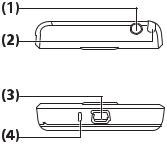
Komponente |
|
Funktion |
|
|
|
|
|
rechts aus, indem Sie die Taste in die gewünschte |
|
|
Richtung drücken. Lassen Sie die Taste los, um den |
|
|
Bildlauf zu beenden. Drücken Sie die Taste, um das |
|
|
markierte Element auf dem Bildschirm auszuwählen. |
|
|
|
(6) |
Anwendungstaste 3 |
Drücken Sie diese Taste, um OK zu wählen oder die |
|
|
laufende Anwendung zu schließen. Halten Sie die Taste |
|
|
gedrückt, um zwischen der Ansicht im Querformat und im |
|
|
Hochformat umzuschalten. |
|
|
|
(7) |
Anwendungstaste 4 |
Drücken Sie diese Taste, um die Anwendung |
|
|
Messaging zu starten. Halten Sie die Taste gedrückt, um |
|
|
den Windows Media Player aufzurufen. |
|
|
|
(8) |
Touchscreen |
Zum Anzeigen von Inhalten. Verwenden Sie den |
|
|
Eingabestift, um Elemente auszuwählen, in Menüs zu |
|
|
navigieren, Funktionseinstellungen zu ändern oder zu |
|
|
spielen. |
|
|
|
(9) |
Lichtsensor |
Zur Erkennung von Veränderungen der |
|
|
Umgebungslichtverhältnisse und automatischen |
|
|
Anpassung der Beleuchtungseinstellung innerhalb eines |
|
|
kleinen Bereichs durch die aktuelle |
|
|
Beleuchtungseinstellung. |
|
|
|
Komponenten auf der Oberund Unterseite
Komponente |
|
Funktion |
|
|
|
(1) |
3,5-mm-Kopfhöreranschluss |
Verbinden Sie den Kopfhörer mit diesem Anschluss, um die |
|
|
Audiofunktion zu nutzen. |
|
|
|
(2) |
Eingabestift |
Zum Auswählen von Elementen auf dem Bildschirm und Eingeben von |
|
|
Informationen. |
|
|
|
(3) |
Lade-/ |
Zum Verbinden des Mini-USB-Lade-/Synchronisationskabels. |
|
Kommunikationsanschluss |
|
|
|
|
(4) |
Mikrofon |
Zum Aufzeichnen von Sprachnotizen. |
|
|
|
4 Kapitel 3 Komponenten
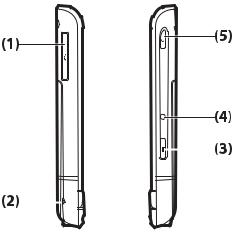
Komponenten auf der rechten und linken Seite
|
|
|
|
|
|
|
|
Komponente |
|
|
|
|
Funktion |
||
|
|
|
|
||||
|
|
|
|
|
|||
(1) |
|
|
SD-/SDIO-Kartensteckplatz |
Setzen Sie eine SD (Secure Digital)- oder SDIO (Secured Digital Input/ |
|||
|
|
|
|
|
|
|
Output)-Speicherkarte mit dem Aufkleber nach oben als Datenspeicher |
|
|
|
|
|
|
|
oder für andere Funktionen ein. |
|
|
|
|
|
|||
(2) |
|
|
Trageschlaufe |
Zum sicheren Anbringen von Zubehör am HP iPAQ oder Befestigen |
|||
|
|
|
|
|
|
|
einer Trageschlaufe am HP iPAQ. |
|
|
|
|
|
|||
(3) |
|
|
Sprachrekorder-Taste |
Zum Aufrufen der Anwendung Sprachrekorder. |
|||
|
|
|
|
|
|
|
HINWEIS: Diese Funktion ist in China nicht verfügbar. |
|
|
|
|
|
|||
(4) |
|
|
Zurücksetzen |
Drücken Sie diese Taste, um den HP iPAQ zurückzusetzen. |
|||
|
|
|
|
|
|||
(5) |
|
|
Ein-/Ausschalttaste |
Halten Sie diese Taste gedrückt, um den HP iPAQ einbzw. |
|||
|
|
|
|
|
|
|
auszuschalten. |
|
|
|
|
|
|
|
|
Komponenten auf der rechten und linken Seite |
5 |
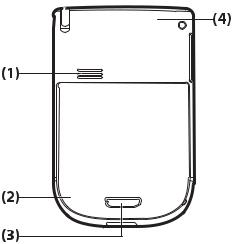
Komponenten auf der Rückseite
Komponente |
|
Funktion |
|
|
|
(1) |
Lautsprecher auf der Rückseite |
Lautsprecher für die Audiofunktion. |
|
|
|
(2) |
Bluetooth-Antenne |
Zum Erkennen und Senden von Bluetooth-Signalen. |
|
|
|
(3) |
Akkulasche |
Drücken Sie auf die Akkulasche auf der Akkuabdeckung, und schieben |
|
|
Sie die Abdeckung nach unten vom HP iPAQ ab, um den Akku zu |
|
|
entnehmen. |
|
|
|
(4) |
WLAN-Antenne |
Zum Erkennen von WLAN-Hotspots. |
|
|
|
6 Kapitel 3 Komponenten
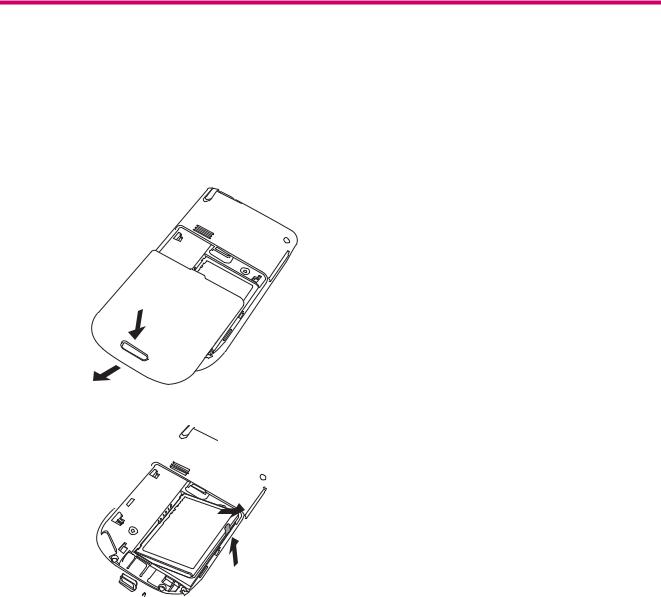
4 Einrichten des HP iPAQ
Schritt 1: Entfernen der Akkuabdeckung und des Akkus
1.Drücken Sie auf die Akkulasche auf der Akkuabdeckung, und schieben Sie die Abdeckung nach unten vom HP iPAQ ab.
2.Nehmen Sie den Akku heraus.
|
Schritt 1: Entfernen der Akkuabdeckung und des Akkus |
7 |
|
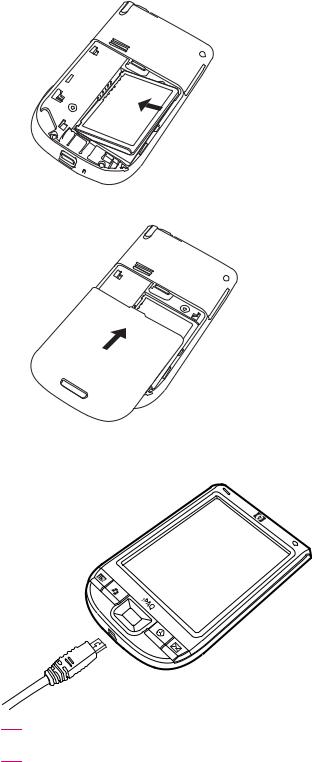
Schritt 2: Einsetzen des Akkus und Anbringen der Akkuabdeckung
1.Richten Sie die Kontakte des Akkus an den Anschlüssen im Akkufach aus, und setzen Sie den Akku ein.
2.Schieben Sie die Akkuabdeckung wieder auf das Gerät, bis sie einrastet.
Schritt 3: Aufladen des Akkus
 ACHTUNG: Damit der HP iPAQ oder das Netzteil beim Anschließen nicht beschädigt wird, sollten Sie vorher überprüfen, ob alle Kontakte ordnungsgemäß ausgerichtet sind.
ACHTUNG: Damit der HP iPAQ oder das Netzteil beim Anschließen nicht beschädigt wird, sollten Sie vorher überprüfen, ob alle Kontakte ordnungsgemäß ausgerichtet sind.
8 |
Kapitel 4 Einrichten des HP iPAQ |

Der Akku liefert Energie für den Betrieb des HP iPAQ. Der HP iPAQ wird mit einem Mini-USB- Synchronisationskabel geliefert, das zum Aufladen des HP iPAQ verwendet werden muss.
Es dauert ungefähr zwei bis vier Stunden, bis der Akku zum ersten Mal vollständig aufgeladen ist. Die anschließenden Ladevorgänge nehmen unter Umständen mehr Zeit in Anspruch.
1.Verbinden Sie das USB-Ende des Mini-USB-Synchronisationskabels mit dem Anschluss am Netzteil.
2.Stecken Sie das Netzteil in die Netzsteckdose.
3.Verbinden Sie das Mini-USB-Synchronisationkabel mit dem Lade-/Kommunikationsanschluss am HP iPAQ. Der Stecker des Kabels muss korrekt ausgerichtet sein. Wenn sich der Stecker nicht problemlos einsetzen lässt, drehen Sie ihn um.
 TIPP: Der Akku kann auch aufgeladen werden, indem der HP iPAQ mit dem Mini-USB- Synchronisationskabel an einen USB-Anschluss Ihres Computers angeschlossen wird.
TIPP: Der Akku kann auch aufgeladen werden, indem der HP iPAQ mit dem Mini-USB- Synchronisationskabel an einen USB-Anschluss Ihres Computers angeschlossen wird.
 HINWEIS: Nach dem Einsetzen eines neuen Akkus im HP iPAQ müssen Sie die Ein-/ Ausschalttaste mindestens zwei Sekunden lang gedrückt halten. Wenn sich der HP iPAQ nicht einschaltet, schließen Sie den HP iPAQ zum Starten an das Netzteil an.
HINWEIS: Nach dem Einsetzen eines neuen Akkus im HP iPAQ müssen Sie die Ein-/ Ausschalttaste mindestens zwei Sekunden lang gedrückt halten. Wenn sich der HP iPAQ nicht einschaltet, schließen Sie den HP iPAQ zum Starten an das Netzteil an.
Schritt 4: Einschalten des HP iPAQ
Drücken Sie die Ein-/Ausschalttaste, um den HP iPAQ einzuschalten. Folgen Sie dann den Anleitungen auf dem Bildschirm, um die Installation abzuschließen. Verwenden Sie die Displaytastatur, um Informationen einzugeben.
Kennwortschutz für den HP iPAQ
Sie können den Schutz für Ihre Daten auf dem HP iPAQ erhöhen, indem Sie ein Kennwort festlegen. Jedes Mal, wenn Sie Ihren HP iPAQ einschalten, werden Sie zur Eingabe Ihres Kennworts aufgefordert.
So richten Sie ein Kennwort ein:
1.Tippen Sie auf Start > Einstellungen > Persönlich > Sperren.
2.Aktivieren Sie das Kontrollkästchen Erforderlich, wenn Gerät nicht verwendet seit, und wählen Sie dann im Listenfeld die Zeitdauer aus, nach deren Ablauf das Kennwort für den HP iPAQ eingegeben werden muss, wenn das Gerät nicht benutzt wurde.
3.Wählen Sie in der Liste Kennworttyp den Typ des Kennworts aus, der verwendet werden soll. Geben Sie das Kennwort ein, und bestätigen Sie es anschließend.
4.Geben Sie auf der Registerkarte Hinweis einen Satz als „Eselsbrücke“ für Ihr Kennwort ein. Achten Sie jedoch darauf, dass andere Personen anhand dieses Hinweises nicht Ihr Kennwort erraten können. Der Hinweis wird angezeigt, nachdem das Kennwort fünf Mal hintereinander falsch eingegeben wurde.
5.Tippen Sie nach entsprechender Aufforderung auf Ja. Wenn Ihr HP iPAQ das nächste Mal für die angegebene Zeitdauer nicht benutzt wird, werden Sie zur Eingabe des Kennworts aufgefordert.
 TIPP: Zum Ändern oder Zurücksetzen des Kennworts gehen Sie ebenfalls wie oben beschrieben vor.
TIPP: Zum Ändern oder Zurücksetzen des Kennworts gehen Sie ebenfalls wie oben beschrieben vor.
Schritt 4: Einschalten des HP iPAQ |
9 |
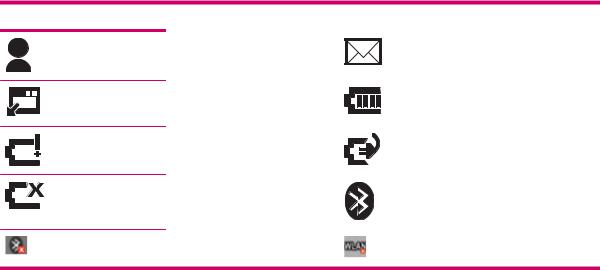
Ermitteln der Serienund Modellnummer
Bevor Sie sich an die HP Kundenunterstützung wenden, sollten Sie die Serienund Modellnummer ermitteln, insbesondere wenn es sich um einen Anruf im Rahmen der Garantie handelt.
Um die Seriennummer und die Modell-ID anzuzeigen, tippen Sie auf Start > HP Help and Support > Serienund Modellnummern.
Sie finden diese Angaben auch neben dem Akku des HP iPAQ. So ermitteln Sie die Seriennummer:
1.Nehmen Sie die Akkuabdeckung ab.
2.Das Etikett mit der Seriennummer ist neben dem Akku angebracht.
Anzeigen der Statussymbole
In der folgenden Tabelle finden Sie die wichtigsten Statusanzeigen und ihre Bedeutung.
Symbol |
Status |
Symbol |
Status |
|
Empfangene Sofortnachricht |
|
Neue E-Mail |
|
Fehler beim Synchronisieren |
|
Akkuladestand |
|
Niedriger Akkuladestand |
|
Aufladen des Akkus |
|
Kein Akku oder Akkuladefehler |
|
Bluetooth |
|
Bluetooth aus |
|
WLAN aus |
10 Kapitel 4 Einrichten des HP iPAQ
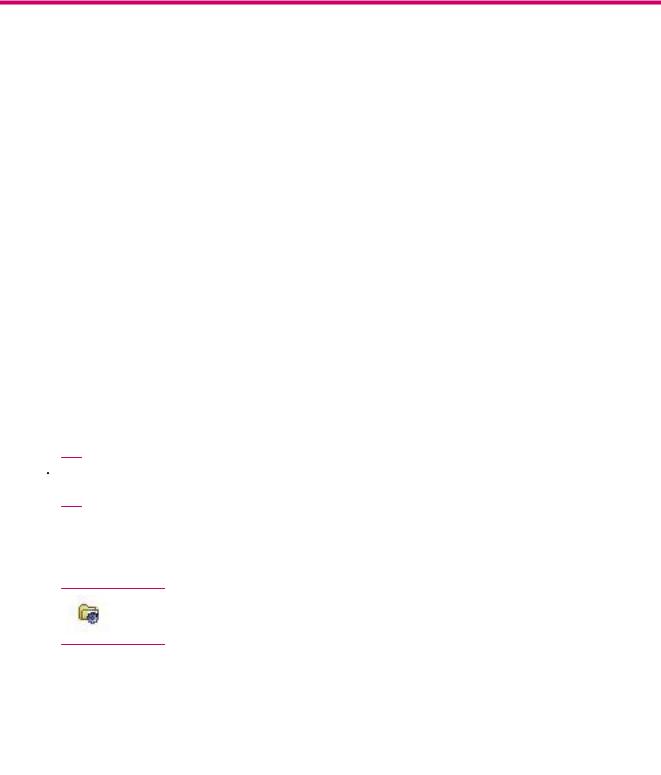
5 Einführung in die Grundlagen
Lernen Sie in der Einführung die Grundfunktionen Ihres HP iPAQ kennen, z. B. den Bildschirm Heute, die Texteingabe und die Synchronisierung von Daten.
Der Bildschirm „Heute“
Der Bildschirm Heute zeigt Datum und Uhrzeit an und bietet einen schnellen Überblick über den Akkuladestand und anstehende Termine. Am oberen Rand des Bildschirms Heute sehen Sie die Verbindungssymbole, die Lautstärkeanzeige und die Uhr.
Tippen Sie im Bildschirm Heute auf  (Symbol für iPAQ Wireless), um die Anwendung
(Symbol für iPAQ Wireless), um die Anwendung
iPAQ Wireless aufzurufen. Auf der Registerkarte Alle können Sie alle Wireless-Verbindungen ein-/ ausschalten.
So passen Sie den Bildschirm Heute an:
1.Tippen Sie auf Start > Einstellungen > Persönlich > Heute.
2.Wählen Sie auf der Registerkarte Darstellung das gewünschte Motiv für den Hintergrund des Bildschirms Heute aus.
3.Wählen Sie auf der Registerkarte Elemente die Informationen aus, die auf dem Bildschirm Heute angezeigt werden sollen.
 TIPP: Zum Verschieben der Reihenfolge, in der die Einträge erscheinen, tippen Sie auf Start > Einstellungen > Persönlich > Heute. Tippen Sie auf der Registerkarte Elemente auf das Element, und tippen Sie dann auf Nach oben oder Nach unten.
TIPP: Zum Verschieben der Reihenfolge, in der die Einträge erscheinen, tippen Sie auf Start > Einstellungen > Persönlich > Heute. Tippen Sie auf der Registerkarte Elemente auf das Element, und tippen Sie dann auf Nach oben oder Nach unten.
Verwenden von TodayPanel Lite
Symbol |
Name |
Funktion |
|
TodayPanel Lite |
Zum Ändern der Optionen von TodayPanel Lite |
|
|
bzw. der Einstellungen des Bildschirms Heute. |
|
Akkubetrieb |
Zum Anzeigen der Größe der noch verfügbaren |
|
|
Akkuenergie im HP iPAQ. Zum Einstellen der |
|
|
Standby-Zeit, der Zeitdauer bis zum Ausschalten |
|
|
des HP iPAQ und der USB-Lademethode. |
|
Hauptspeicher |
Zum Anzeigen der Größe des verfügbaren |
|
|
Hauptspeichers auf dem HP iPAQ. Von diesem |
|
|
Bildschirm aus können Sie alle ausgeführten |
|
|
Programme anzeigen, aktivieren und stoppen. |
Der Bildschirm „Heute“ 11
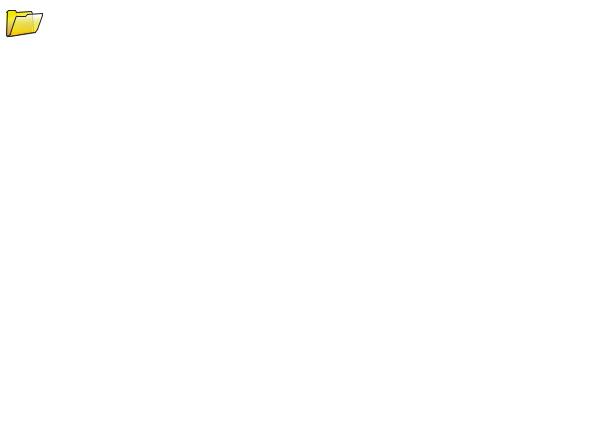
Speicherplatz |
Zum Anzeigen der Größe des verfügbaren |
|
Speicherplatzes auf dem HP iPAQ. Von diesem |
|
Bildschirm aus können Sie alle ausgeführten |
|
Programme anzeigen, aktivieren und stoppen. |
|
|
Beleuchtung |
Zum Anzeigen und Ändern der |
|
Beleuchtungsoptionen für den HP iPAQ. |
|
|
Um TodayPanel Lite zu verwenden, tippen Sie auf das gewünschte Symbol, nehmen die erforderlichen Änderungen vor und tippen anschließend auf OK.
Sie können die Symboldarstellung in TodayPanel Lite auf den Kompaktmodus umstellen, um auf dem Bildschirm Heute mehr Platz zu schaffen. Darüber hinaus können Sie die Anzeigeeinstellungen für den Speicher dahingehend ändern, dass Prozentsätze anstelle von Dateigrößen angezeigt werden.
So stellen Sie die Symboldarstellung in TodayPanel Lite auf den Kompaktmodus um:
1.
Tippen Sie auf (Symbol für TodayPanel Lite) > Optionen, um die Anwendung „TodayPanel Lite“ zu öffnen.
2. Tippen Sie auf die Liste Anzeigemodus, und wählen Sie Kompakt.
So zeigen Sie den Speicherplatz als Prozentsatz an:
1.
Tippen Sie auf (Symbol für TodayPanel Lite) > Optionen, um die Anwendung „TodayPanel Lite“ zu öffnen.
2.Tippen Sie auf die Liste Arbeitsspeicher anzeigen als oder auf die Liste Speicher anzeigen als, und wählen Sie die Option zur Anzeige des Prozentsatzes.
3.Tippen Sie auf OK.
So entfernen Sie TodayPanel Lite vom Bildschirm Heute:
1.Tippen Sie auf Start > Einstellungen > Persönlich > Heute > Elemente.
2.Deaktivieren Sie das Kontrollkästchen TodayPanel, und tippen Sie auf OK.
Weitere Optionen finden Sie unter: http://www.rhinocode.com. Hier können Sie auch auf TodayPanel.PRO aktualisieren.
12 Kapitel 5 Einführung in die Grundlagen
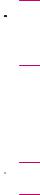
Energiespartipps für den Akku
Sie können am HP iPAQ die Einstellungen vornehmen, die Ihren Anforderungen entsprechen und eine möglichst lange Betriebsdauer des Akkus bis zum nächsten Ladevorgang sicherstellen. Hier einige Empfehlungen, wie die Akkunutzungsdauer verlängert werden kann:
●Sounds – Tippen Sie auf Start > Einstellungen > Persönlich > Sounds & Benachrichtigungen, um alle nicht benötigten Benachrichtigungsarten zu deaktivieren. Jede Ereignismeldung verbraucht Akkuenergie.
●Aktivieren der automatischen Ausschaltfunktion der Beleuchtung – Tippen Sie auf Start > Einstellungen > System > Beleuchtung. Geben Sie eine kurze Wartezeit an, nach deren Ablauf die Beleuchtung ausgeschaltet werden soll. Legen Sie auf der Registerkarte Akkustrom für die Option Beleuchtung ausschalten nach Leerlauf von den Wert „10 Sekunden“ fest.
●Ausschalten von Bluetooth und WLAN – Tippen Sie auf Start > Einstellungen > Verbindungen > Verbindungsmanager. Schalten Sie immer Bluetooth und WLAN aus, wenn Sie diese Funktionen nicht benötigen.
HP bietet darüber hinaus noch eine Auswahl an Zubehör, mit dem Sie den Akkustand Ihres HP iPAQ aufrechterhalten können, auch wenn Sie längere Zeit nicht in Ihrem Büro arbeiten. Dazu gehören das Mini-USB-Synchronisationskabel und der Reiseadapter. Verwenden Sie zum Aufladen Ihres HP iPAQ Originalakkus und -Ladegeräte von HP.
Zur Überprüfung des Akkubetriebs tippen Sie auf Start > Einstellungen > System > Stromversorgung.
Die 5-Wege-Navigationstaste
Die 5-Wege-Navigationstaste sowie zum Spielen verwendet. bestimmten Funktion.
wird zum Navigieren in Menüs, zum Ändern von Funktionseinstellungen Sie dient auch zum Blättern durch Listen und zum Auswählen einer
 TIPP: Die Bewegungen innerhalb der Menüs oder bei der Navigation durch die Liste Kontakte erfolgen vorwiegend nach oben und nach unten. Durch Verschiebung nach links und rechts können Sie die Funktionseinstellungen ändern und Text bearbeiten. Drücken Sie die Taste, um das markierte Element auf dem Bildschirm auszuwählen.
TIPP: Die Bewegungen innerhalb der Menüs oder bei der Navigation durch die Liste Kontakte erfolgen vorwiegend nach oben und nach unten. Durch Verschiebung nach links und rechts können Sie die Funktionseinstellungen ändern und Text bearbeiten. Drücken Sie die Taste, um das markierte Element auf dem Bildschirm auszuwählen.
Sperren und Entsperren des HP iPAQ
Sie können Ihren HP iPAQ sperren, um zu verhindern, dass versehentlich Tasten gedrückt werden, während Sie den HP iPAQ bei sich tragen.
 HINWEIS: Wenn der HP iPAQ gesperrt ist, können Sie dennoch E-Mail-Benachrichtigungen empfangen und Terminerinnerungen einsehen.
HINWEIS: Wenn der HP iPAQ gesperrt ist, können Sie dennoch E-Mail-Benachrichtigungen empfangen und Terminerinnerungen einsehen.
So sperren Sie den HP iPAQ:
▲Tippen Sie im Bildschirm Heute auf Gerät entsperrt. So entsperren Sie den HP iPAQ:
▲Tippen sie auf dem Bildschirm Heute auf Entsperren, und tippen Sie dann auf dem Bildschirm Entsperren erneut auf Entsperren. Ihr HP iPAQ ist nun entsperrt und kann wieder verwendet werden.
Energiespartipps für den Akku 13
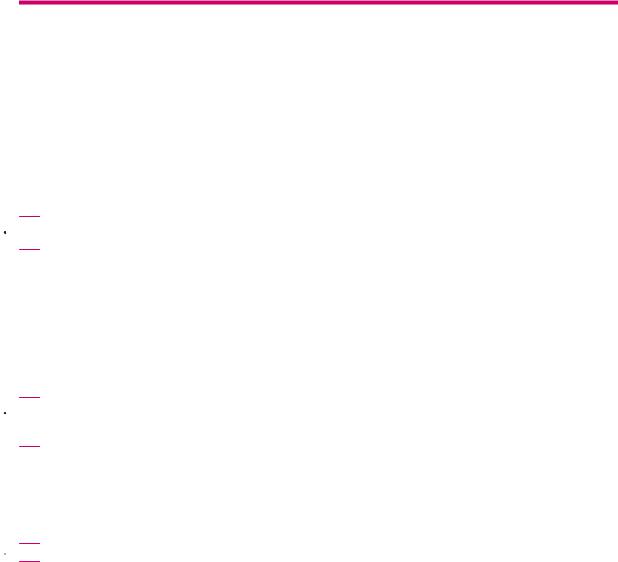
Eingeben von Text
Je nach Vorliebe können Sie zum Eingeben von Text die Displaytastatur oder eine Handschrifterkennungsfunktion wie Strichzugerkenner, Tastatur, Buchstabenerkenner oder Transcriber verwenden.
So geben Sie Text ein:
1.Tippen Sie auf Start > Einstellungen > Persönlich > Eingabe.
2.Wählen Sie auf der Registerkarte Eingabemethode eine Eingabemethode aus, und ändern Sie die Optionen nach Bedarf.
3.Tippen Sie auf OK.
Nun können Sie ein Programm (z. B. Notizen) aufrufen und mit der Texteingabe beginnen.
Texteingabemethode |
Definition |
|
|
Strichzugerkenner |
Sie schreiben Buchstaben, Ziffern, Symbole und Satzzeichen |
|
in einem einzigen Zug. Das Geschriebene wird dann in Text |
|
umgewandelt. |
|
|
Tastatur |
Sie tippen auf die Tasten der Tastatur, um Text einzugeben. |
|
|
Buchstabenerkenner |
Sie schreiben einzelne Buchstaben, Ziffern und Satzzeichen. |
|
Diese werden in Text umgewandelt. |
|
|
Transcriber |
Sie schreiben in Schreiboder Druckschrift oder beides |
|
gemischt. Das Geschriebene wird dann in Text umgewandelt. |
|
|
 TIPP: Sie können die Texteingabemethode in jedem Programm ändern, indem Sie auf den Pfeil zur Eingabeauswahl tippen und die Eingabemethode wählen.
TIPP: Sie können die Texteingabemethode in jedem Programm ändern, indem Sie auf den Pfeil zur Eingabeauswahl tippen und die Eingabemethode wählen.
Eingeben von Besitzerinformationen
Geben Sie Ihre persönlichen Besitzerinformationen, z. B. Name und Adresse, ein, um bei Verlust des HP iPAQ die Rückgabe zu erleichtern. So geben Sie Ihre persönlichen Daten ein:
1.Tippen Sie auf Start > Einstellungen > Persönlich > Besitzerinformationen.
2.Geben Sie auf der Registerkarte Identifizierung Ihre persönlichen Daten ein.
 TIPP: Sie können die Besitzerinformationen direkt im Bildschirm Heute bearbeiten. Aktivieren Sie dazu das Kontrollkästchen Besitzerinformationen, während Sie den Bildschirm Heute anpassen. Weitere Informationen finden Sie unter „Der Bildschirm „Heute““ auf Seite 11.
TIPP: Sie können die Besitzerinformationen direkt im Bildschirm Heute bearbeiten. Aktivieren Sie dazu das Kontrollkästchen Besitzerinformationen, während Sie den Bildschirm Heute anpassen. Weitere Informationen finden Sie unter „Der Bildschirm „Heute““ auf Seite 11.
Durchführen eines Soft-Reset
Bei einem Soft-Reset werden alle aktiven Anwendungen beendet, es werden jedoch keine Programme oder gespeicherten Daten gelöscht.
 HINWEIS: Schließen Sie alle laufenden Anwendungen, bevor Sie einen Soft-Reset ausführen. So führen Sie einen Soft-Reset durch:
HINWEIS: Schließen Sie alle laufenden Anwendungen, bevor Sie einen Soft-Reset ausführen. So führen Sie einen Soft-Reset durch:
1.Die Reset-Taste befindet sich in einer Vertiefung rechts am HP iPAQ.
2.Drücken Sie mit dem Stift leicht auf die Reset-Taste.
14 Kapitel 5 Einführung in die Grundlagen

Anzeigen der Informationen zum Betriebssystem
So rufen Sie die Informationen zum Betriebssystem auf:
▲Tippen Sie auf Start > Einstellungen > System > Info.
Auf der Registerkarte Version werden wichtige Geräteinformationen angezeigt, z. B. Prozessortyp und Größe des verfügbaren Speichers.
Ändern des HP iPAQ Namens
Der Gerätename dient zur Identifikation des HP iPAQ in den folgenden Situationen:
●Synchronisierung mit einem PC
●Verbinden mit einem Netzwerk
 HINWEIS: Wenn Sie mehrere Geräte mit demselben Computer synchronisieren, muss jedes Gerät über einen eigenen, eindeutigen Namen verfügen.
HINWEIS: Wenn Sie mehrere Geräte mit demselben Computer synchronisieren, muss jedes Gerät über einen eigenen, eindeutigen Namen verfügen.
So ändern Sie den Gerätenamen:
1.Tippen Sie auf Start > Einstellungen > System > Info > Registerkarte Geräte-ID.
2.Geben Sie einen Namen ein. Der Gerätename muss mit einem Buchstaben beginnen, danach dürfen nur Buchstaben von A bis Z und Ziffern von 0 bis 9 folgen, nicht aber Leerzeichen.
Ändern der Ländereinstellungen
Das Anzeigeformat von Zahlen, Währungen, Datumsangaben und Uhrzeiten wird über die Ländereinstellungen gesteuert.
So ändern Sie die Ländereinstellungen:
1.Tippen Sie auf Start > Einstellungen > System > Ländereinstellungen > Region.
2.Wählen Sie eine Region aus.
Von dieser Auswahl ist abhängig, welche Optionen auf den anderen Registerkarten zur Verfügung stehen.
3.Um weitere Einstellungen zu ändern, tippen Sie auf die entsprechenden Registerkarten (siehe unten), und wählen Sie die gewünschten Optionen aus:
●Region
●Nummer
●Währung
●Uhrzeit
●Datum
Einstellen der Lautstärke
Sie können die Lautstärke der verschiedenen Töne ändern, beispielsweise des Tons, den Sie hören, wenn Sie auf Programmnamen und Menüoptionen tippen.
Anzeigen der Informationen zum Betriebssystem 15
So stellen Sie die Lautstärke ein:
1.Tippen Sie auf  (Symbol für Lautsprecher) am oberen Rand des Bildschirms.
(Symbol für Lautsprecher) am oberen Rand des Bildschirms.
2.Verschieben Sie den Systemlautstärkeregler auf dem Bildschirm, bis die gewünschte Lautstärke erreicht ist.
3.Zum Stummschalten der Systemtöne tippen Sie auf Aus.
Sie können auch einen bestimmten Ton für ein bestimmtes Ereignis festlegen.
So richten Sie Benachrichtigungen für Ereignisse ein:
1.Tippen Sie auf Start > Einstellungen > Persönlich > Sounds & Benachrichtigungen.
2.Wählen Sie auf der Registerkarte Sounds, auf welche Weise Sie benachrichtigt werden möchten, indem Sie die entsprechenden Kontrollkästchen aktivieren.
3.Tippen Sie auf der Registerkarte Benachrichtigungen in der Liste Ereignis auf einen Ereignisnamen, und wählen Sie die Art der Benachrichtigung, indem Sie die entsprechenden Kontrollkästchen aktivieren. Sie können mehrere Optionen wählen, wie einen bestimmten Klang, eine Nachricht oder ein Blinksignal.
 HINWEIS: Sie sparen Akkuenergie ein, wenn Sie Klänge und LED-Erinnerungssignale ausschalten.
HINWEIS: Sie sparen Akkuenergie ein, wenn Sie Klänge und LED-Erinnerungssignale ausschalten.
Ändern der Einstellungen für die Energieverwaltung
So ändern Sie die Einstellungen für die Energieverwaltung:
1.Tippen Sie auf Start > Einstellungen > System > Stromversorgung.
2.Tippen Sie auf Erweitert, um die Betriebsdauer des HP iPAQ bei Akkubetrieb oder bei externer Stromversorgung festzulegen.
Verringern oder Anpassen der Helligkeit der Beleuchtung
Sie können die Beleuchtung so einstellen, dass ihre Helligkeit nach einer bestimmten Zeitdauer verringert wird.
So ändern Sie die Beleuchtungseinstellungen:
1.Tippen Sie auf Start > Einstellungen > System > Beleuchtung.
2.Tippen Sie auf Akkustrom oder Externe Stromversorgung.
3.Wählen Sie die gewünschten Optionen für die Beleuchtung aus.
Sie können darüber hinaus die Helligkeit der Beleuchtung erhöhen oder verringern.
▲
Bewegen Sie den Regler neben 

 (Symbol für Beleuchtung), um die Helligkeit zu erhöhen oder zu reduzieren. Sie können die Helligkeit auch verändern, indem Sie auf Start > Einstellungen > System > Beleuchtung > Helligkeit tippen.
(Symbol für Beleuchtung), um die Helligkeit zu erhöhen oder zu reduzieren. Sie können die Helligkeit auch verändern, indem Sie auf Start > Einstellungen > System > Beleuchtung > Helligkeit tippen.
16 Kapitel 5 Einführung in die Grundlagen

Installieren und Entfernen von Programmen
So installieren Sie Programme auf Ihrem HP iPAQ:
1.Verbinden Sie den HP iPAQ über das Mini-USB-Synchronisationskabel mit Ihrem Computer.
2.Folgen Sie den Anleitungen im Installationsassistenten des Programms, das Sie installieren möchten.
3.Sehen Sie am Display des HP iPAQ nach, ob noch weitere Schritte für die Vervollständigung der Installation notwendig sind.
So entfernen Sie Programme von Ihrem HP iPAQ:
1.Tippen Sie auf Start > Einstellungen > System > Programme entfernen.
2.Aktivieren Sie die Kontrollkästchen für die Programme, die Sie entfernen möchten, und tippen Sie dann auf Entfernen.
 HINWEIS: Durch das Entfernen von Programmen von Ihrem HP iPAQ können Sie den auf dem Gerät verfügbaren Speicherplatz erhöhen.
HINWEIS: Durch das Entfernen von Programmen von Ihrem HP iPAQ können Sie den auf dem Gerät verfügbaren Speicherplatz erhöhen.
Programme, die aus einem beliebigen Grund von Ihrem HP iPAQ entfernt wurden, können größtenteils mithilfe einer beliebigen Synchronisierungssoftware erneut installiert werden. Weitere Informationen finden Sie unter „Synchronisierungssoftware“ auf Seite 66.
Öffnen und Schließen von Programmen
Sie müssen Programme nicht schließen, um andere öffnen zu können oder Speicher zu sparen. Das System verwaltet den Speicher automatisch.
Um ein Programm zu öffnen, tippen Sie auf Start, und wählen Sie dann das gewünschte Programm in der Liste aus. Wenn das Programm, das gestartet werden soll, nicht in der Liste angezeigt wird, tippen Sie auf Start > Programme.
In den meisten Fällen wird durch die Auswahl von x oder OK eine Anwendung zwar geschlossen, jedoch weiterhin im Arbeitsspeicher ausgeführt. Sie können Programme jedoch auch manuell beenden.
So beenden Sie Programme manuell:
1.Tippen Sie auf Start > Einstellungen > System > Speicher > Ausgeführte Programme.
2.Tippen Sie in der Liste Ausgeführte Programme auf das Programm, das Sie schließen möchten, und tippen Sie anschließend auf Anhalten.
Einstellen von Signalen und Uhren
So stellen Sie ein Signal auf Ihrem HP iPAQ ein:
1.Tippen Sie auf Start > Einstellungen > System > Uhrzeit & Wecker > Signale.
2.Tippen Sie auf <Beschreibung>, und geben Sie einen Namen für das Signal ein.
3.Tippen Sie auf den gewünschten Wochentag für das Signal. Sie können das Signal auch für mehrere Tage einstellen.
4.Tippen Sie auf die Uhrzeit auf dem Bildschirm, um die Uhrzeit für das Signal einzustellen.
Installieren und Entfernen von Programmen 17

5.Tippen Sie auf 

 (Alarmsymbol), um den Signaltyp festzulegen. Sie können zwischen einem Einzelton und einem sich wiederholenden Ton wählen.
(Alarmsymbol), um den Signaltyp festzulegen. Sie können zwischen einem Einzelton und einem sich wiederholenden Ton wählen.
6.Wenn ein Klang wiedergegeben werden soll, tippen Sie auf die Liste neben dem Kontrollkästchen Sound abspielen, und tippen Sie auf den gewünschten Klang.
So stellen Sie die Uhrzeit auf Ihrem HP iPAQ ein:
1.Tippen Sie auf Start > Einstellungen > System > Uhrzeit & Wecker > Uhrzeit.
2.Wählen Sie Zuhause, um Zeitzone, Ortszeit und Datum einzustellen, wenn Sie sich in Ihrem Heimatland befinden. Wählen Sie Besucht, um diese Optionen für unterwegs festzulegen.
Kontextmenüs
Wenn Sie auf ein Element tippen und den Stift darauf halten, wird ein Kontextmenü angezeigt. In diesem Menü werden die gebräuchlichsten Befehle für das Element angezeigt. Sie können beispielsweise einen Termin löschen, indem Sie die Befehle in einem Kontextmenü verwenden.
Wenn das Kontextmenü angezeigt wird, tippen Sie auf den Befehl, den Sie ausführen möchten.
Um ein Kontextmenü zu schließen, ohne eine Aktion auszuführen, tippen Sie auf eine beliebige Stelle außerhalb des Menüs.
Anzeigen der Uhr in der Titelleiste
Beim Anzeigen bestimmter Programme wird die Uhr unter Umständen nicht in der Titelleiste dargestellt. So zeigen Sie die Uhr permanent in der Titelleiste an:
1.Tippen Sie auf Start > Einstellungen > System > Uhrzeit & Wecker.
2.Tippen Sie auf die Registerkarte Mehr, und aktivieren Sie das Kontrollkästchen Uhr in der Titelleiste in allen Anwendungen anzeigen.
Erstellen und Zuordnen einer Kategorie
In den Programmen Kalender, Kontakte und Aufgaben können Sie Kategorien verwenden, um Ihre Termine, Kontakte und Aufgaben einfacher zu verwalten und zu sortieren.
So erfolgt das Erstellen und Zuordnen von Kategorien:
1.Wählen Sie einen vorhandenen Eintrag aus der Liste aus, oder erstellen Sie einen neuen Eintrag.
2.Verfahren Sie nach einer der folgenden Methoden:
●Öffnen Sie für einen vorhandenen Eintrag im Kalender den Termin, und tippen Sie auf
Menü > Bearbeiten > Kategorien.
●Öffnen Sie für einen vorhandenen Eintrag in den Aufgaben die Aufgabe, und tippen Sie auf
Bearbeiten > Kategorien.
●Öffnen Sie für einen vorhandenen Eintrag in den Kontakten den Kontakt, und tippen Sie auf
Bearbeiten > Kategorien.
●Wählen Sie für einen neuen Eintrag im Kalender, in den Kontakten und in den Aufgaben die Option Kategorien.
18 Kapitel 5 Einführung in die Grundlagen

3.Markieren Sie das gewünschte Kontrollkästchen (Geschäftlich, Feiertage, Persönlich oder Saisonal), und tippen Sie auf OK, um die Kategorie zuzuordnen.
4.Tippen Sie auf OK, um zu dem Termin, der Aufgabe oder dem Kontakt zurückzukehren.
 HINWEIS: Um eine neue Kategorie zu erstellen, tippen Sie auf Neu und weisen der Kategorie für einen Kontakt, eine Aufgabe oder einen Termin einen Namen zu. Die neue Kategorie wird dem Element automatisch zugeordnet.
HINWEIS: Um eine neue Kategorie zu erstellen, tippen Sie auf Neu und weisen der Kategorie für einen Kontakt, eine Aufgabe oder einen Termin einen Namen zu. Die neue Kategorie wird dem Element automatisch zugeordnet.
Einstellen der Geschwindigkeit zum Blättern in einer Liste
So ändern Sie die Bildlaufgeschwindigkeit:
1.Tippen Sie auf Start > Einstellungen > Persönlich > Tasten > Oben/Unten-Taste.
2.Bewegen Sie unter Verzögerung vor erster Wiederholung den Regler, um die Dauer zu verkürzen oder zu verlängern, bevor das Blättern beginnt.
3.Verschieben Sie den Regler unter Wiederholrate, um die Dauer für das Blättern von einem Element zum nächsten zu ändern.
Einstellen der Geschwindigkeit zum Blättern in einer Liste 19
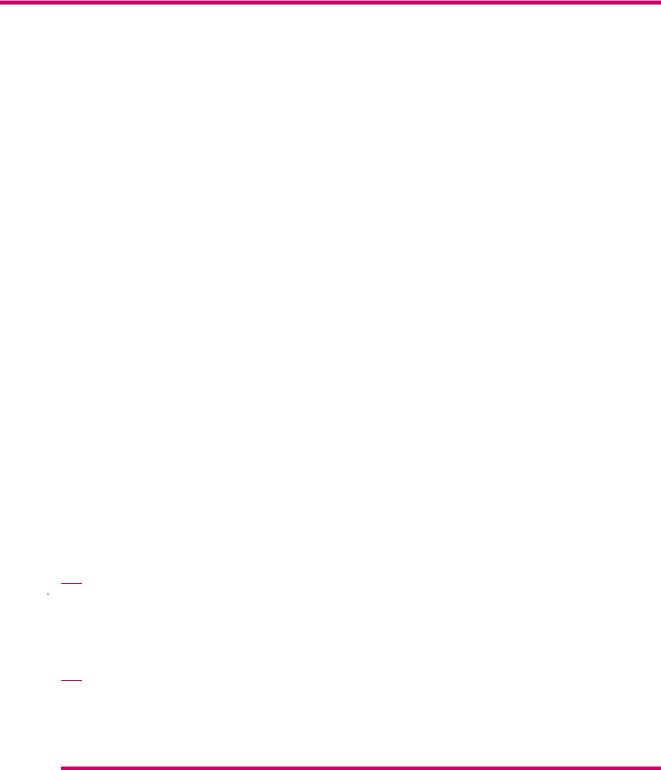
6 Verbindungen
Sie können zwischen Ihrem HP iPAQ und anderen Handhelds, Ihrem Computer, verschiedenen Netzwerktypen oder dem Internet eine Verbindung herstellen und Informationen austauschen. Es stehen Ihnen die folgenden Verbindungsmöglichkeiten zur Verfügung:
●WLAN
●Bluetooth
Tippen Sie auf Start > Einstellungen > Verbindungen, um auf diese Verbindungsarten zuzugreifen.
WLAN
Der Wireless-Zugriff macht Kabel für eine Verbindung des HP iPAQ mit dem Internet überflüssig. Stattdessen können Daten über Access Points von Ihrem Wireless-Gerät gesendet und empfangen werden. Der HP iPAQ kann eine Verbindung zu einem IEEE (Institute of Electrical and Electronics Engineers) 802.11b/g-WLAN-Gerät oder eine Direktverbindung zu anderen WLAN-fähigen Geräten aufbauen.
Mit der WLAN-Funktion können Sie:
●auf das Internet zugreifen
●E-Mails senden und empfangen
●auf die Daten im Unternehmensnetzwerk zugreifen
●VPNs (Virtual Private Networks) für den sicheren Remotezugang verwenden
●Hotspots für Wireless-Verbindungen verwenden
Tippen Sie im Bildschirm Heute auf  (Symbol für iPAQ Wireless), um auf die WLAN-Funktionen zuzugreifen.
(Symbol für iPAQ Wireless), um auf die WLAN-Funktionen zuzugreifen.
 HINWEIS: Die Verwendung von DFÜund Wireless-Zugang zu Internet, E-Mails, Firmennetzwerken und anderen Wireless-Kommunikationsgeräten (z. B. Bluetooth) erfordert möglicherweise neben einer WLAN-Standardinfrastruktur und einem separat abgeschlossenen Servicevertrag auch den Kauf zusätzlicher Hardware und anderer kompatibler Geräte. Unter Umständen können Sie nicht auf alle Internetinhalte zugreifen. Für den Zugriff auf bestimmte Internetinhalte kann die Installation zusätzlicher Software erforderlich sein.
HINWEIS: Die Verwendung von DFÜund Wireless-Zugang zu Internet, E-Mails, Firmennetzwerken und anderen Wireless-Kommunikationsgeräten (z. B. Bluetooth) erfordert möglicherweise neben einer WLAN-Standardinfrastruktur und einem separat abgeschlossenen Servicevertrag auch den Kauf zusätzlicher Hardware und anderer kompatibler Geräte. Unter Umständen können Sie nicht auf alle Internetinhalte zugreifen. Für den Zugriff auf bestimmte Internetinhalte kann die Installation zusätzlicher Software erforderlich sein.
WLAN-Begriffe
Bevor Sie die WLAN-Technologie einsetzen, sollten Sie sich mit den folgenden Begriffen vertraut machen.
Begriff |
Definition |
|
|
802.11-Standard |
Eine anerkannte Standardspezifikation des IEEE (Institute of Electrical and Electronics |
|
Engineers) im Bereich der Funktechnik für WLANs. |
|
|
Gerät-an-PC oder Ad-hoc |
Ein Modus, in dem keine Access Points verwendet werden. Er ermöglicht unabhängige Peer- |
|
to-Peer-Verbindungen in WLANs. |
|
|
20 Kapitel 6 Verbindungen
